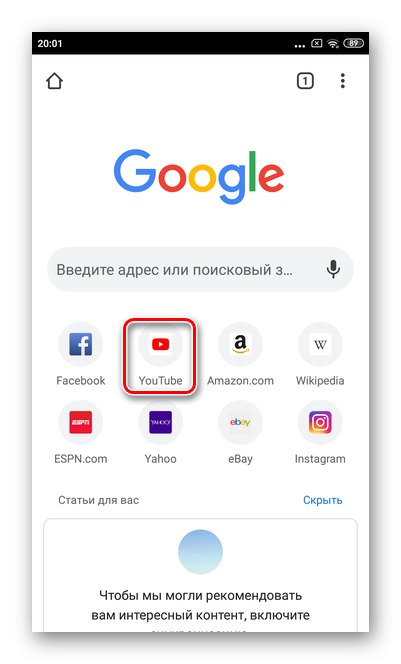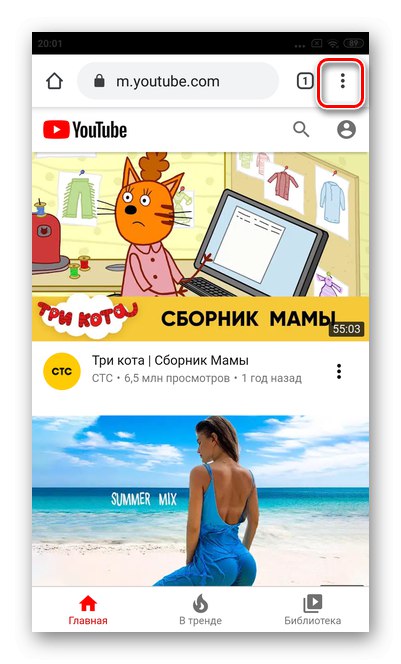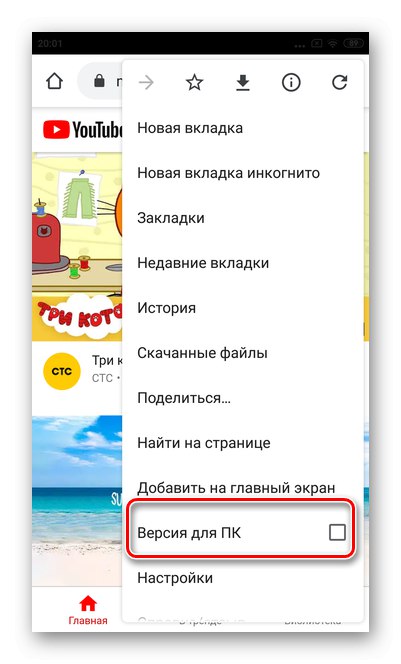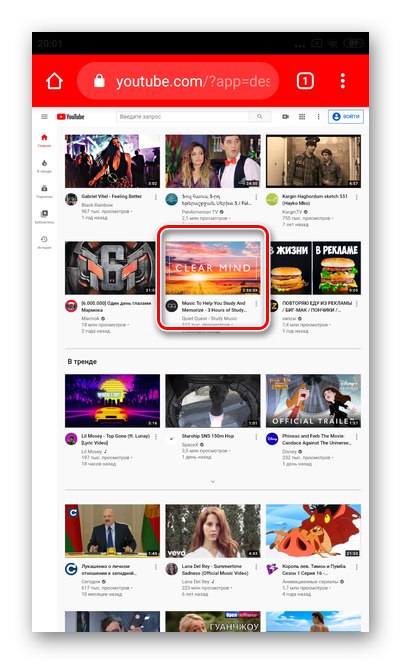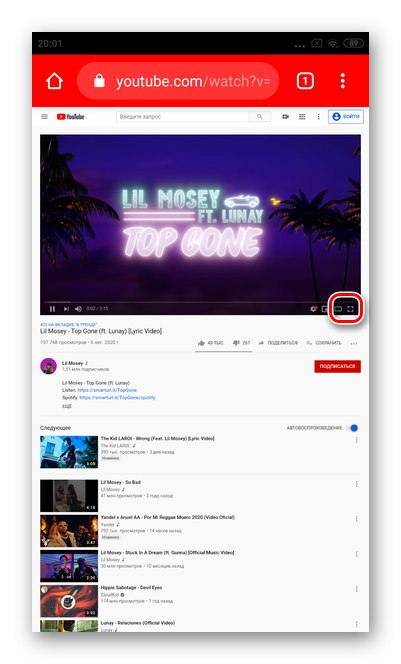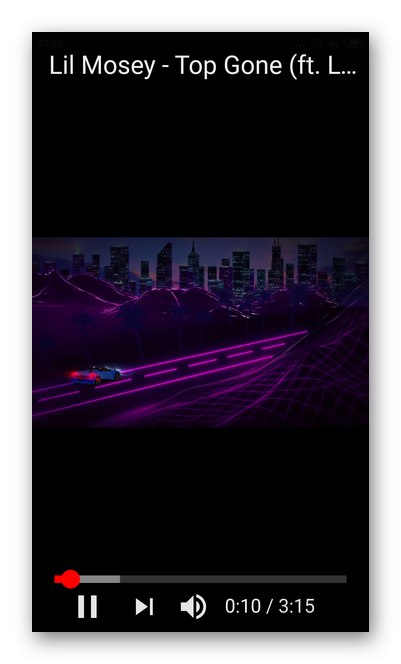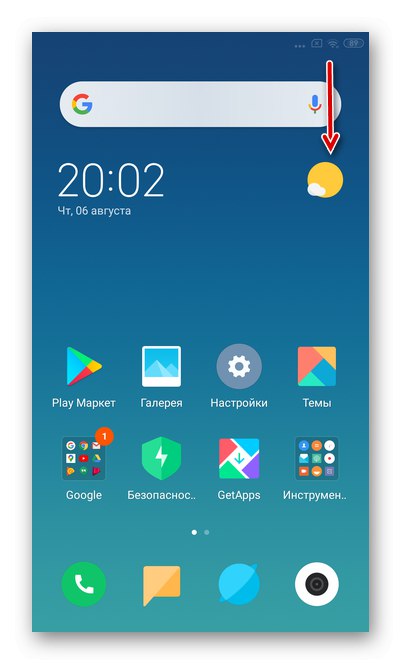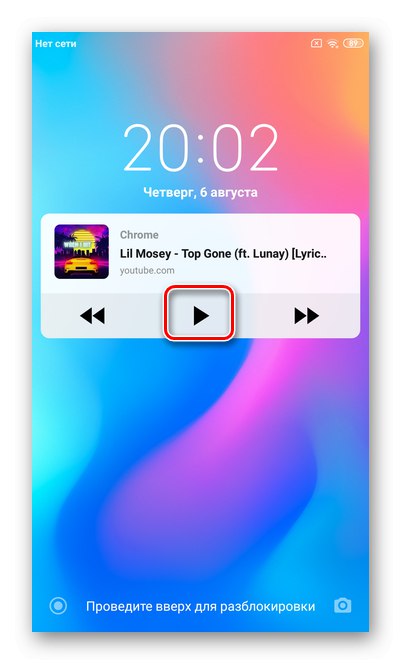Метод 1: YouTube Premium
YouTube Premium е разширена версия на видео хостинг, която ви позволява да използвате допълнителни функции, включително ви позволява да гледате видео във фонов режим. Нека да разгледаме как да се абонирате за YouTube в различни операционни системи.
Вариант 1: iOS
Смартфоните IOS могат да се регистрират за месечна пробна версия на YouTube Premium. В допълнение към възпроизвеждането във фонов режим става възможно да гледате видеоклипове без реклами, да ги изтегляте и да получавате достъп до ексклузивно съдържание.
Повече информация: Как да получите YouTube Premium на iOS
Веднага след свързването на платената версия можете да стартирате всяко видео и просто да минимизирате приложението - възпроизвеждането няма да спре.
Вариант 2: Android
Абонирането за YouTube за платен абонамент ще ви позволи да включите всяко видео във фонов режим, както и да използвате различни допълнителни функции. Услугата предлага пробен период за един месец, за да се запознаете с работата на Premium версията.
Повече информация: Как да получите YouTube Premium на Android
Метод 2: Браузър Safari (iOS)
Safari е предварително инсталираният браузър на операционната система iOS. Въпреки факта, че разработчиците казват, че е невъзможно да гледате YouTube във фонов режим чрез това приложение, има някои вратички, за да постигнете това, което искате.
- Отворете браузъра Safari и в лентата за търсене въведете „YouTube“.
- След като заредите сайта, докоснете иконата с букви, която се намира в лявата част на адресната лента.
- Моля изберете „Заявка за уебсайт за настолни компютри“.
- Отворете всеки видеоклип, който искате да слушате във фонов режим по-късно.
- Стартирайте го.
- На този етап трябва да блокирате смартфона, като натиснете бутона за захранване.
- На екрана се появява панелът Safari с контроли.
- След това отключете телефона си.
- Отворете горното падащо меню. На iPhone с бутон "У дома" отваря се допълнително меню с плъзгане отдолу нагоре.
- Щракнете „Възпроизвеждане“.
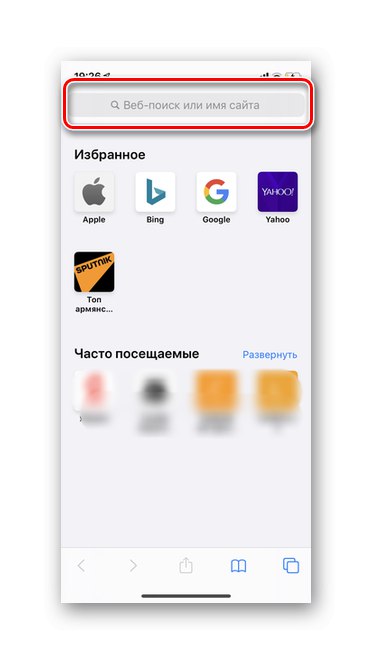
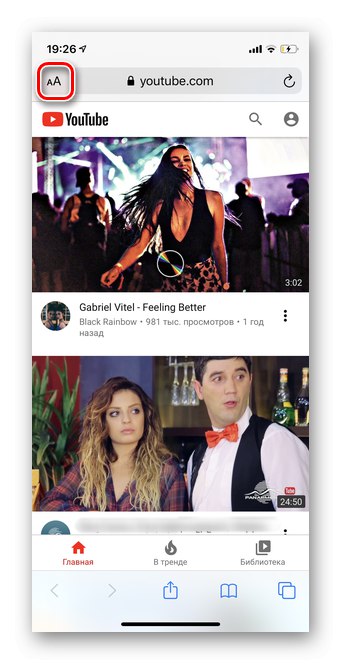
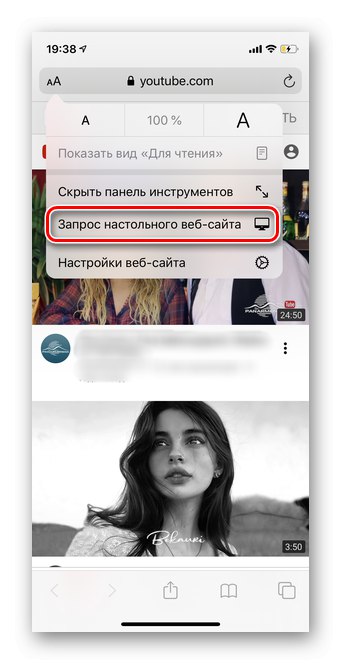
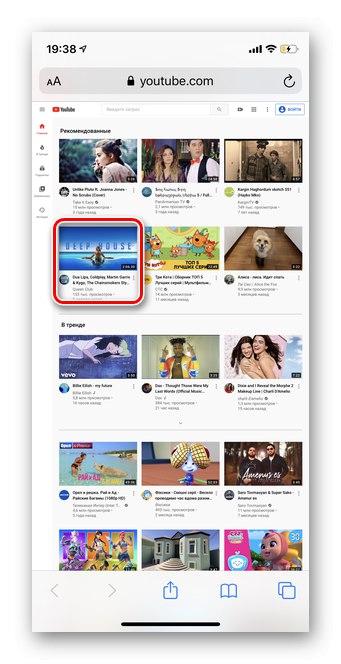
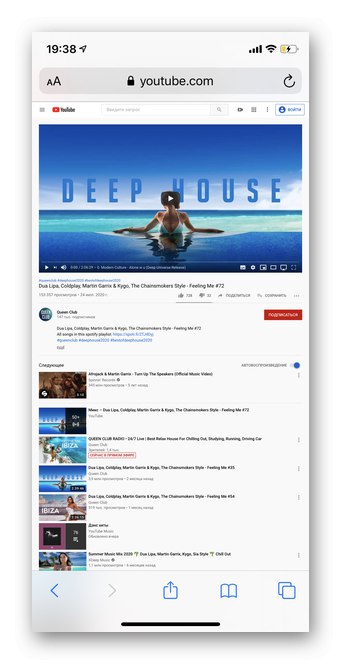
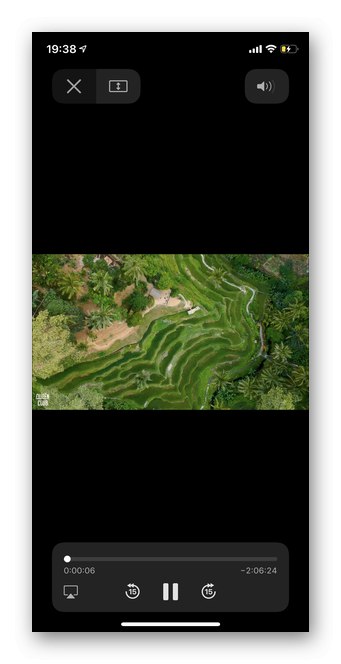
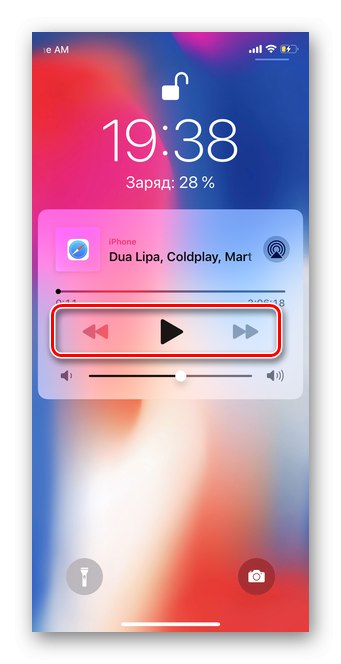
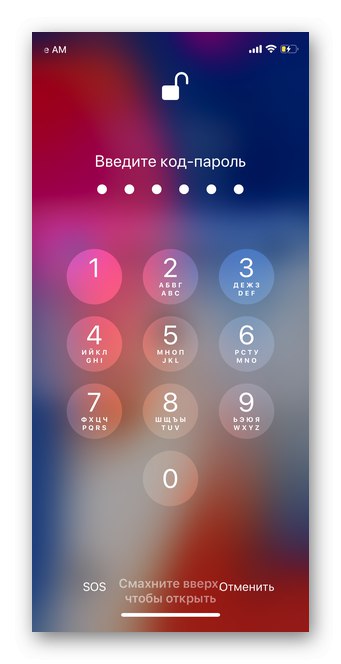
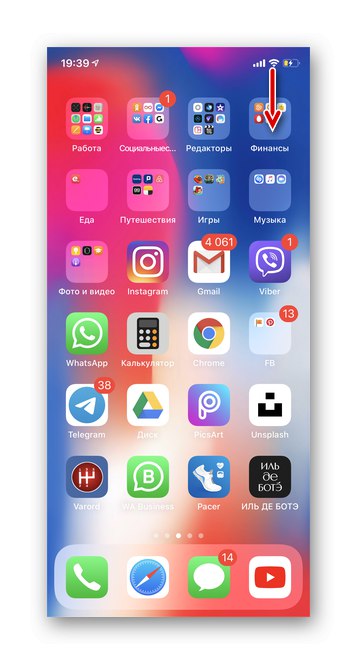
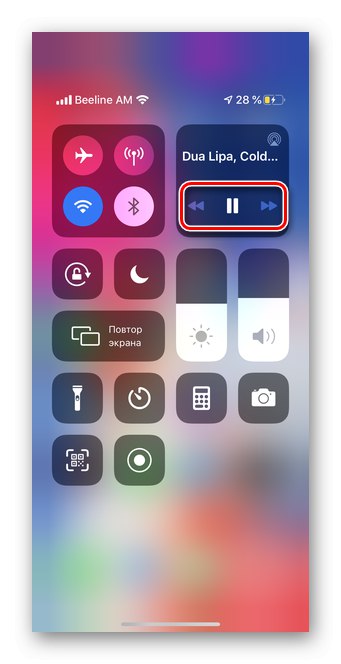
След това можете също да отворите всякакви други приложения, да заключите смартфона си или да го заредите. Safari ще продължи да възпроизвежда видеото във фонов режим, докато не го затворите.
Метод 3: Chrome Browser
Официално видео хостингът на YouTube позволява възпроизвеждане на видео във фонов режим само когато се абонирате за платената версия. С помощта на браузъра Google Chrome обаче можете да използвате тази функция за всеки акаунт.
Вариант 1: iOS
- Стартирайте приложението и отидете на началната страница на YouTube чрез бърз достъп или лента за търсене.
- Докоснете трите точки в долния десен ъгъл.
- Щракнете върху бутона "Пълна версия" за излизане от мобилната версия на видео хостинг.
- Изберете видеоклип за гледане.
- След стартиране на видеото заключете екрана.
- Отключете вашия смартфон и минимизирайте браузъра.
- Отворете панела за бързи настройки, като плъзнете отдолу нагоре или отгоре надолу, в зависимост от модела.
- Щракнете върху бутона „Възпроизвеждане“... Видеото ще се възпроизвежда във фонов режим, докато не затворите Google Chrome.
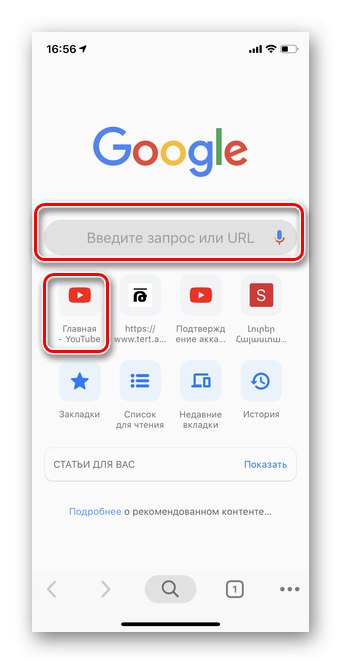
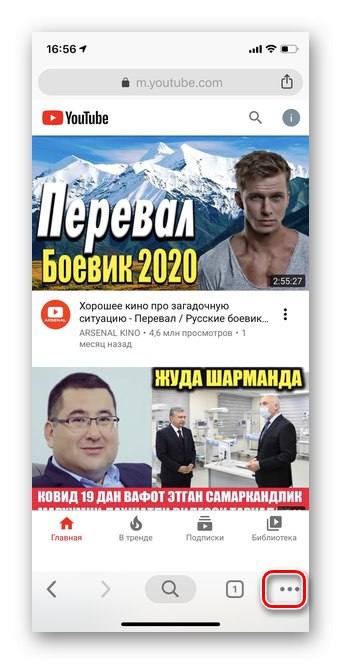
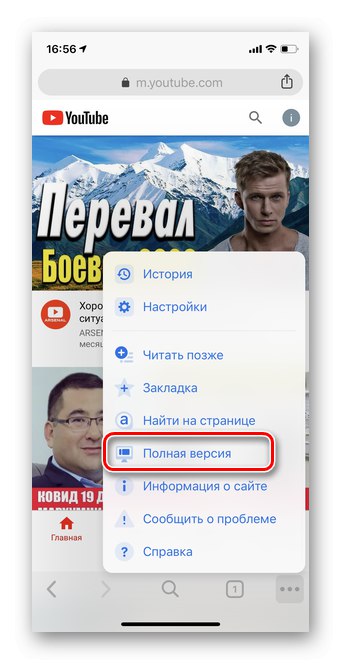
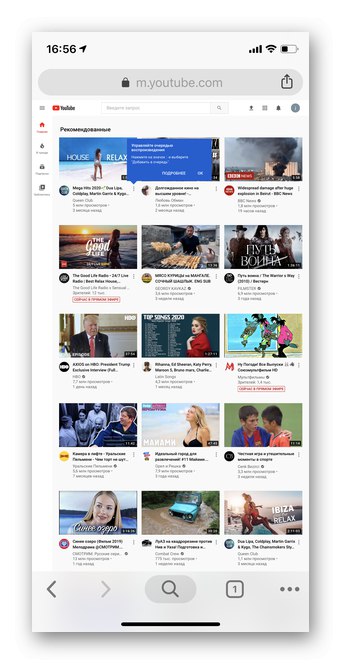
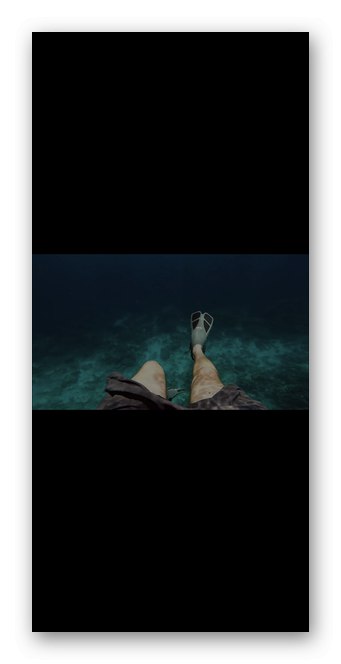
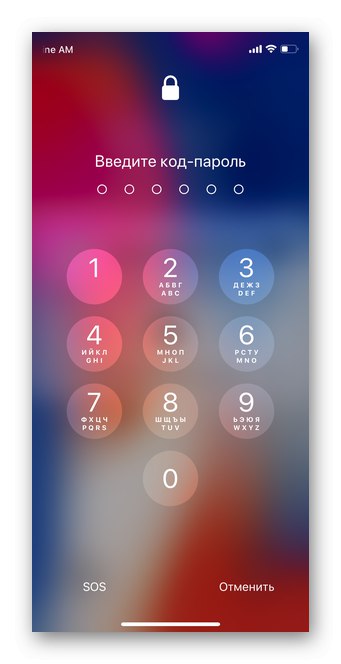
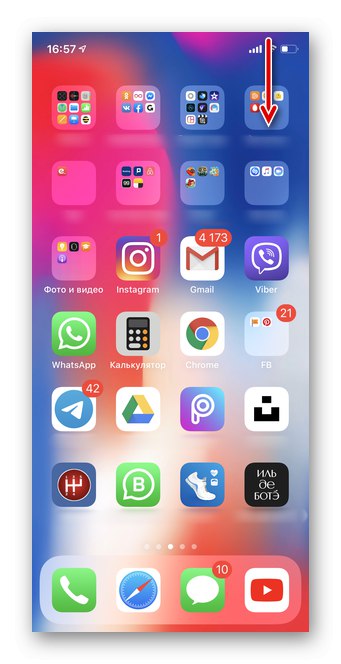
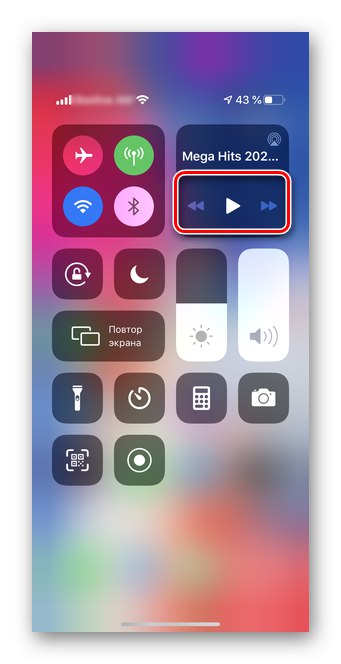
Вариант 2: Android
- Отворете браузъра Google Chrome и отидете на Youtube.
- Докоснете трите вертикални точки в горния десен ъгъл.
- Моля изберете "PC версия".
- Кликнете върху видеото, което искате да гледате във фонов режим.
- Отворете го на цял екран.
- Заключете смартфона си с бутона за захранване.
- Отключете екрана и отворете лентата за бърз достъп.
- Докоснете бутона „Възпроизвеждане“.